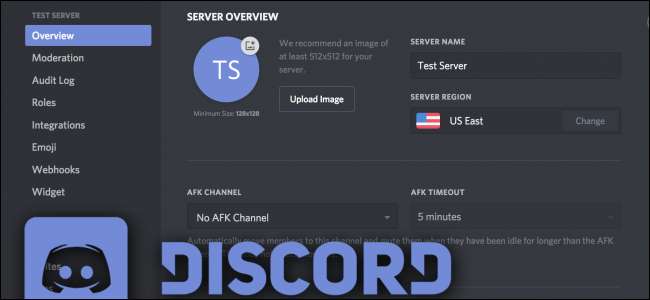
Erimielisyydet on nopeasti kasvava teksti- ja äänikeskustelusovellus, joka on suunnattu erityisesti pelaajille. Sen tyylikäs ja yksinkertainen muotoilu tekee siitä erinomaisen vaihtoehdon vanhemmille sovelluksille, kuten Teamspeak ja Skype. Discord on saanut paljon inspiraatiota Teamspeakin laajasta räätälöinti- ja hallintavaihtoehdoista, mutta on haudannut joitain näistä vaihtoehdoista käyttöliittymään. Onneksi aloittaminen on melko helppoa.
Kuinka luon eripurauspalvelimen?
Discord-palvelimen luominen on yksinkertaista. Ensin sinun täytyy joko lataa ristiriita (Windows, macOS, Linux, iOS tai Android) tai avaa Discord-web-käyttöliittymä. Joko niin, sinun on luotava ilmainen käyttäjätili, jotta pääset alkuun. Joten mene eteenpäin ja tee kaikki ensin.
Kun avaat ensimmäisen kerran Discordin ja kirjaudut sisään, sinulta kysytään, haluatko luoda palvelimen tai liittyä siihen. Jos käytät jo ristiriitoja ja olet ohittanut tämän aloitusnäytön, voit luoda uuden palvelimen napsauttamalla suurta plus-painiketta Discord-käyttöliittymässä.

Joko niin, näet saman näytön. Luo uusi palvelin napsauttamalla Luo palvelin -painiketta.
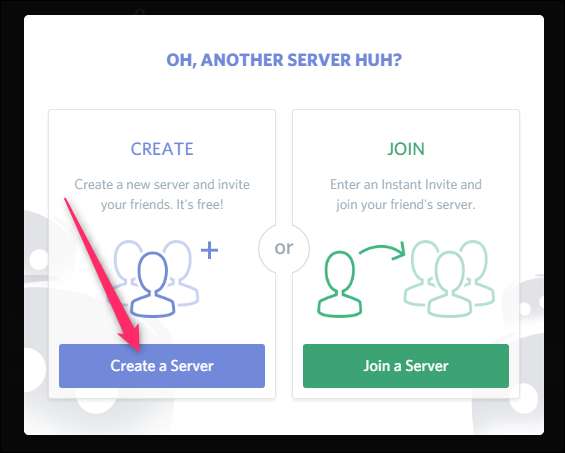
Anna palvelimelle nimi, valitse toinen alue, jos se ei tunnistanut sinun palvelinta, ja napsauta sitten Luo-painiketta.
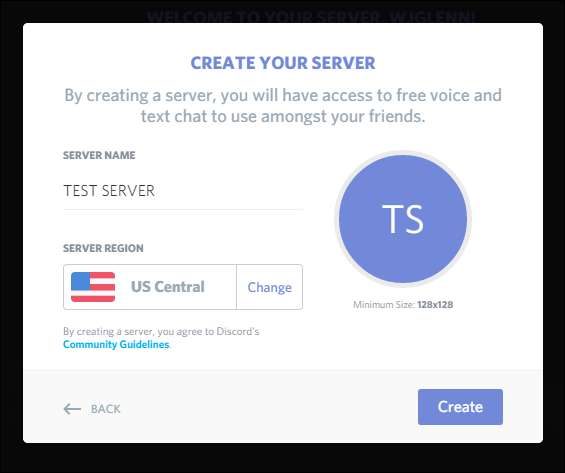
Uusi palvelimesi on luotu ja olet yhteydessä siihen automaattisesti. Valitse uusi palvelin vasemmalta ja napsauta sen nimen vieressä olevaa avattavaa nuolta nähdäksesi vaihtoehtoja ystävien kutsumiselle, palvelimen asetusten muuttamiselle, kanavien luomiselle ja muulle.
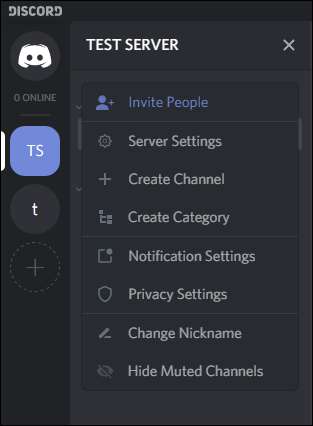
Määritä käyttäjäroolit helpottamaan käyttöoikeuksien hallintaa
Discordin roolit antavat käyttäjille tietyt käyttöoikeudet. Voisit esimerkiksi luoda roolin valvojille ja antaa tälle mahdollisuuden kieltää käyttäjät ja poistaa viestejä. Kaikki roolille määrittämäsi käyttäjät perivät nämä oikeudet. Roolien käyttäminen säästää sinun tarvitsematta myöntää käyttöoikeuksia jokaiselle käyttäjälle. Voit myös käyttää rooleja tekemään jotain niin yksinkertaista kuin antaa ystävillesi viileä sijoitus ja väri.
Voit hallita rooleja avaamalla palvelinasetukset ja napsauttamalla vasemmalla olevaa Roolit-luokkaa. Voit lisätä uusia rooleja napsauttamalla pikku plus-painiketta sivun Roolit-otsikon reunassa. Valitse rooli käyttöoikeuksien hallitsemiseksi. Käyttöoikeuksista on pitkä luettelo, mutta tärkeät käsittelevät kykyä hallita palvelinta luomalla uusia kanavia tai rooleja, hallita käyttäjiä kieltämällä tai poistamalla viestejä ja siirtämällä käyttäjiä sisään ja pois äänikeskustelusta. Siellä on myös järjestelmänvalvojan rooli, joka antaa kaikki oikeudet paitsi palvelimen omistajakohtaiset (kuten esimerkiksi palvelimen poistaminen).

Ensimmäinen asetus - "Näytä roolijäsenet erikseen" - saa ihmiset rooliin näkyviin omassa luokassaan Käyttäjät-paneelissa. Voit tehdä hienoja temppuja jättämällä tämän asetuksen pois päältä tietyille rooleille. Esimerkiksi, jos sinulla on joukko järjestelmänvalvojia, mutta haluat tehdä itsellesi toisen värisen, voit luoda uuden roolin ja laittaa sen järjestelmänvalvojan yläpuolelle, mutta jättää tämän vaihtoehdon pois päältä, jotta se ei luo kokonaan uutta luokkaa.
Tässä olemme luoneet "Cool Color" -roolin ja määrittäneet sille värin.
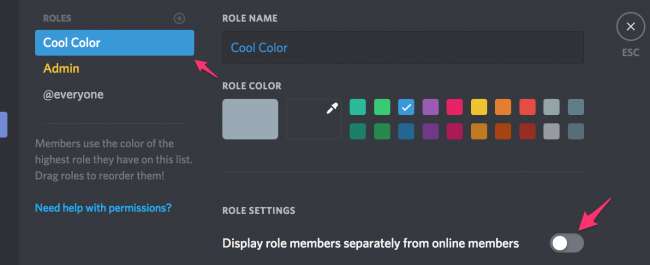
Nyt kaikki käyttäjät, joille on annettu "Cool Color" -rooli, näkyvät sinisenä.

Voit käyttää tätä temppua myös oikeuksilla. Voit esimerkiksi luoda "Palvelimen järjestelmänvalvoja" -roolin järjestelmänvalvojan luvalla ja antaa sen valikoivasti sen sijaan, että annat sen kaikille.
Kun olet määrittänyt haluamasi roolit, voit määrittää käyttäjät rooleihin napsauttamalla hiiren kakkospainikkeella heidän nimeään ja ottamalla asianmukainen rooli Roolit-valikossa.
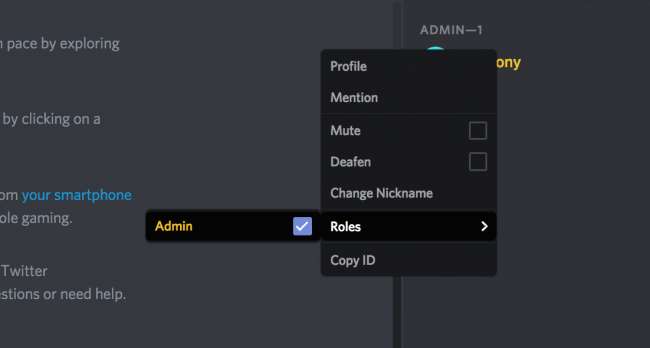
Jos sinulla on erityisen suuri palvelin, voit etsiä ihmisiä asetuspaneelin "Jäsenet" -välilehdeltä, joten sinun ei tarvitse vierittää luetteloa alaspäin tai @ heitä.
Kuinka järjestän kanavia?
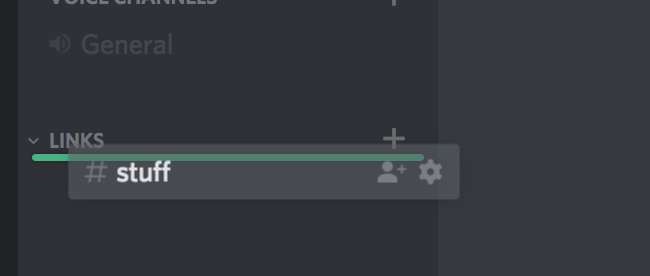
Jokainen palvelimesi kanava on järjestetty luokkiin. Luo uusi kanava tai luokka napsauttamalla hiiren kakkospainikkeella kanavapaneelin kohtaa ja napsauttamalla joko "Luo kanava" tai "Luo luokka" -komentoja.
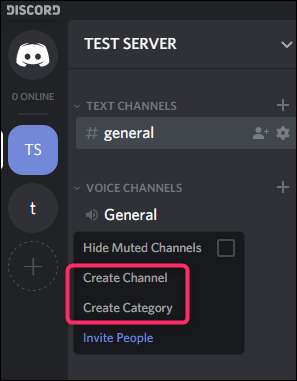
Kun luot kanavan, anna sille nimi ja valitse, pitäisikö sen olla teksti- vai äänikanava. Kanavanimet eivät voi sisältää välilyöntejä (välilyönti kirjoittamalla vain väliviivan) tai isoja kirjaimia.
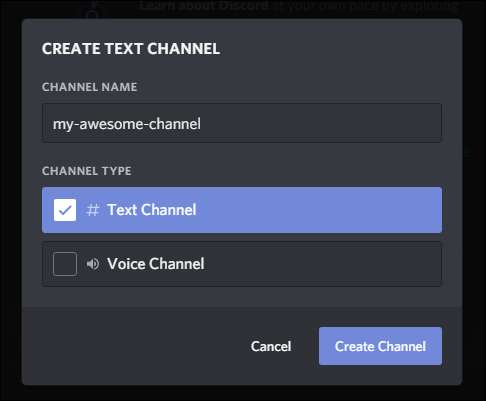
Kun luot luokan, sinun tarvitsee vain antaa sille nimi. Luokkien nimet voivat sisältää välilyöntejä, ja vaikka voit kirjoittaa isoja ja pieniä kirjaimia, ne näkyvät lopulta kaikissa kirjaimissa riippumatta siitä.
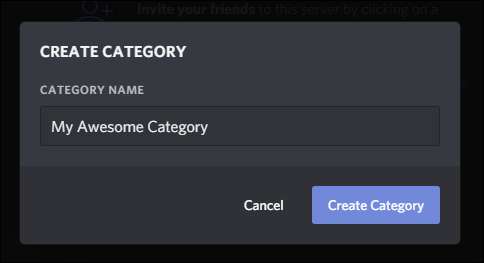
Kanavilla on myös omat kanavakohtaiset käyttöoikeutensa, joita voit käyttää napsauttamalla kanavan vieressä olevaa rataskiekkaa. Nämä oikeudet synkronoidaan oletusarvoisesti luokan kanssa, johon kanava kuuluu, mutta jos muutat niitä, ne pysyvät tällä tavalla, kunnes synkronoit uudelleen.
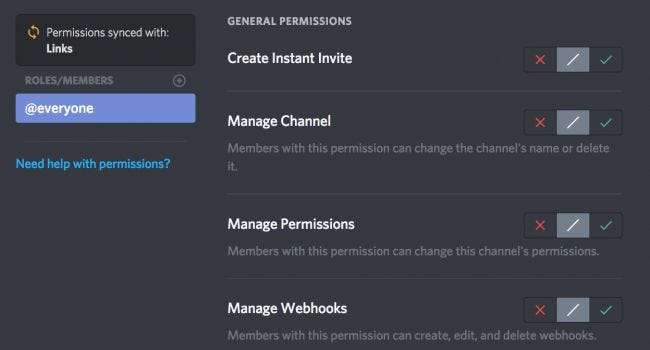
Voit myös tehdä luokista ja kanavista yksityisiä. Kun menet luomaan kanavaa, valitse vain ”Yksityinen kanava” ja ota sitten haluamasi roolit käyttöön kanavalle.
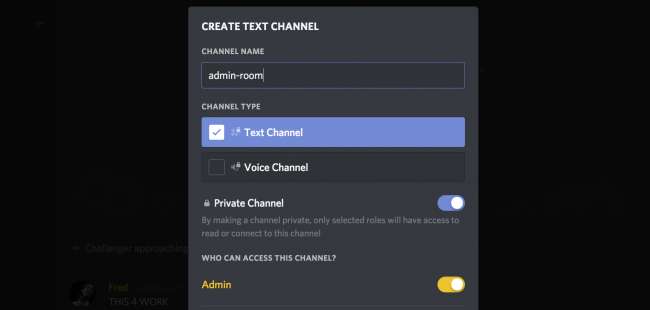
Jos haluat lisätä vain muutaman henkilön kanavalle, kannattaa tehdä uusi rooli tälle kanavalle ja lisätä sitten käyttäjät rooliin.
Väärinkäytösten välttäminen
Suurilla ristiriitapalvelimilla sinun on noudatettava muutamia varotoimia rooleja ja kanavia määritettäessä. Esimerkiksi, jos olet luonut yksityisen kanavan ja uuden roolin sille, mutta rooli on toisen roolin alapuolella, kun "Hallinnoi rooleja" on käytössä, roolissa olevat henkilöt voivat antaa itselleen uuden yksityisen roolin ja käyttää kanavaasi. Myös tässä on paljon muita tapauksia, joten tässä on joitain ohjeita noudatettavaksi:
- Kaikkien kanavakohtaisten roolien tulisi olla korkeimman hallinnollisen roolin yläpuolella.
- Järjestelmänvalvojan yläpuolelle asetetut mukautetut väriroolit antavat kyseisille järjestelmänvalvojille mahdollisuuden luoda uusia järjestelmänvalvojia, koska ne ovat teknisesti korkeammat kuin järjestelmänvalvojat.
- "Kanavien hallinta" antaa ihmisille myös mahdollisuuden poistaa kanavia ja poistaa kaikki prosessin viestit. Tämän vuoksi sinun ei todennäköisesti pitäisi antaa tätä lupaa liikaa. Sama pätee järjestelmänvalvojaan.
- Vain luku -kanavilla jäsenet voivat silti lisätä reaktioita emojilla. Koska emoji-kirjaimia on koko aakkoset, ihmiset voivat sanoa asioita vastauksena viesteihisi. Et voi poistaa näitä, joten jos sinulla on ongelmia ihmisten sanomalla asioita, joita heidän ei pitäisi, voit poistaa tämän kyvyn käytöstä kanavakohtaisissa asetuksissa kohdassa @everyone. Voit myös viedä hiiren reaktioiden päälle nähdäksesi, kuka ne on sijoittanut sinne.
- Jos sinulla on väärennettyjä järjestelmänvalvojia, palvelimen asetusten alla oleva "Tarkastusloki" seuraa kaikkia hallinnollisia toimintoja, kuten viestien poistamista tai käyttäjien kieltämistä. Näin voit jäljittää ongelman aiheuttajat ja poistaa ne.
- Jos sinulla on ongelmia roskapostin kanssa, voit asettaa automaattisen modin tason asetusten kohdassa ”Valvonta”. Tämä edellyttää uusien käyttäjien vahvistavan sähköpostinsa tai olemaan aktiivinen ristiriitojen käyttäjä ennen liittymistä.
Jos tarvitset todella apua valvonnassa, voit lisätä muutaman botin, jotka auttavat. MEE6 on henkilökohtainen suosikkini, sillä se on mukava verkkopaneeli ja sijoitusjärjestelmä, ja Dyno toimii hyvin. Voit selata muita ristiriitabotteja discordbots.org .







